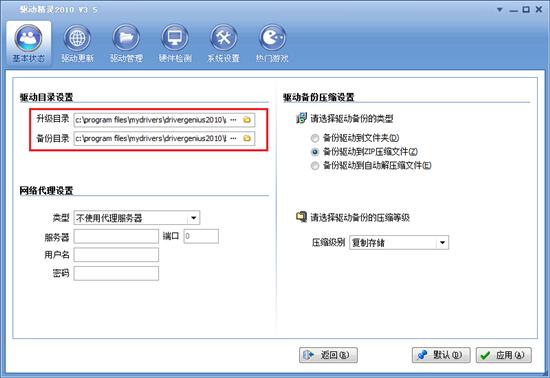第四部分 使用驱动精灵微调、备份、还原、卸载驱动
1. 驱动微调
驱动精灵的微调功能设计与Windows 资源管理器方式类似,利用树形结构直观反映硬件的状态。此功能转为专业或半专业技术人员提供。
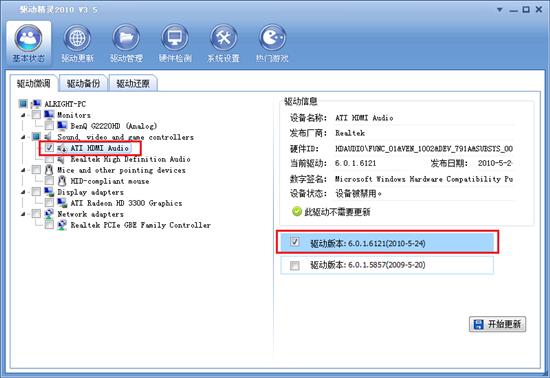
在此状态下,用户可以对出现问题的设备进行单独调整。而此方式下,也将有多个驱动程序可供用户选择。当用户单击鼠标左键选中左侧树形结构中的设备,右侧区域将提示用户此设备的工作状态、驱动是否需要更新、发布厂商、设备名称等详细信息。用户可根据本机具体状态,做出适当的操作。
此功能下我们仍然提供了鼠标右键功能,当在左侧树形结构的设备上点击鼠标右键,可以看到驱动备份、禁用/启用、卸载、属性等功能。
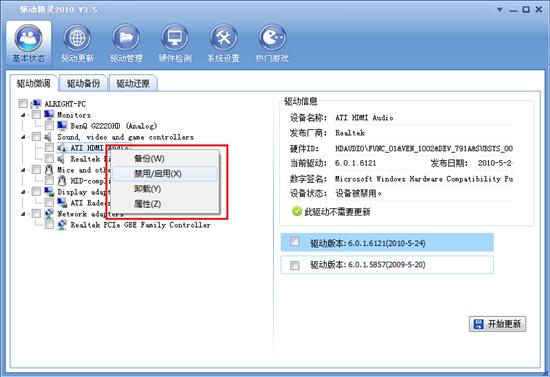
2. 驱动备份与还原
通过驱动精灵的驱动备份功能,仅需2步即可完成驱动程序的备份工作。首先,勾选您所需要备份驱动程序的硬件名称,然后选择需要备份的硬盘路径。点击“开始备份”按钮,即可完成驱动程序的备份工作。
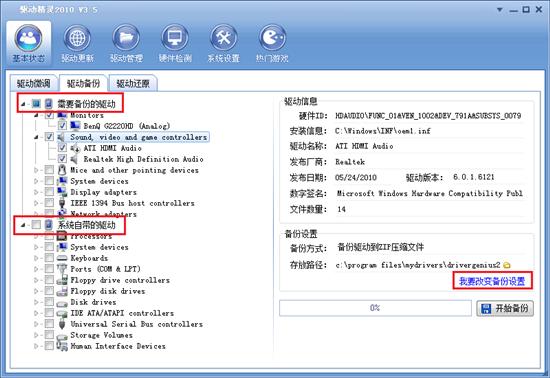
其中,在用户界面中我们对独立安装的驱动与系统自带驱动进行了区分,大多数情况下,系统自带驱动无需备份。
还原驱动程序与备份驱动一样简单,您需要点击浏览按钮,找到您备份驱动程序的路径。点击开始还原即可还原驱动程序。
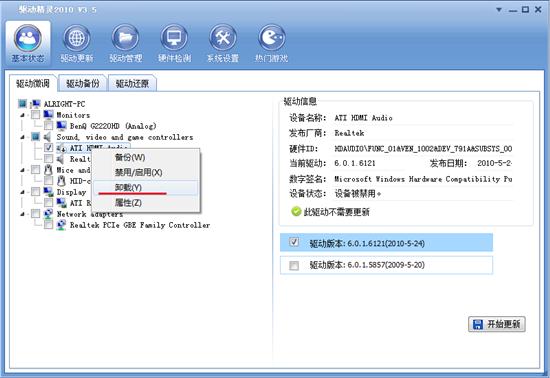
3.驱动程序卸载
对于因错误安装或其他原因导致的驱动程序残留,我们推荐您使用驱动程序卸载功能卸载驱动程序,卸载驱动程序仅需勾选硬件名称,然后点击卸载所选驱动按钮即可完成卸载工作。我们不建议一次删除多个硬件的驱动程序。卸载需要使用驱动微调功能
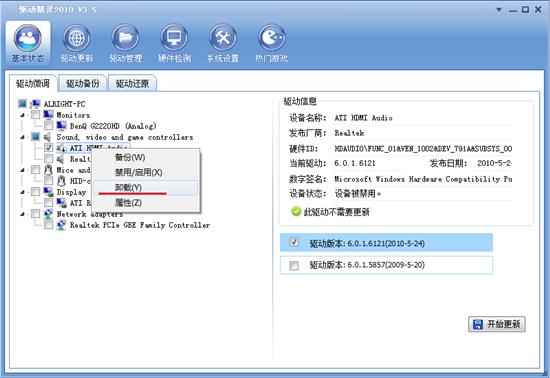
4.设置下载与备份路径
用户可以在软件安装时设置驱动精灵备份与下载的路径,并且可以在软件安装完成后修改这一路径。 路径修改的方法是, 点击驱动精灵菜单栏的“系统设置”按钮,找到“系统设置”内的“驱动目录设置”然后根据自己的实际情况选择合适的路径。 如果想恢复软件默认的初始路径,只需点击“默认”按钮,然后点击“应用”即可。